Шаг 6 - Обработка
полутоновых/цветных иллюстраций во внешнем графическом редакторе
Обработка
полутоновых/цветных иллюстраций во внешнем графическом редакторе:
исправление тонального баланса, размытие и другие операции по
улучшению вида.
Данный этап –
самый творческий, ибо все зависит от умений и навыков пользователя.
Автор не считает себя гуру в этой области, потому опишет тот опыт,
коим обладает на текущий момент в обработке изображений.
Программа Photoshop
предоставляет следующие
необходимые методы по улучшению иллюстраций (обратите внимание на
очередность применяемых команд):
– размывание. Оно
необходимо для удаления полиграфического растра в отсканированных
печатных изображениях – точек как результата типографской
печати. А удаление растра приводит к более сильному сжатию
изображения при djvu-кодировании;
– корректировка
тонального баланса изображения на основе его гистограммы;
– закрашивание
мусора, белых пятен и прочее.
Размывание. Его
можно выполнить различными методами:
а) с помощью фильтра
Гаусса (Filter – Blur
– Gaussian Blur…,
шаг размытия 0.5-3 пикселя). Самый распространенный вариант,
реализован в СК (но
только для страниц в целом, отдельно к изображениям его применить, в
последней версии, невозможно);
б) размыванием Blur
(в том же меню), которое необходимо применять несколько раз, пока не
достигнете достаточной размытости изображения (присутствует в СК,
может применяться к иллюстрациям индивидуально);
в) продвинутым, «умным»
размыванием Smart Blur
(в том же меню). Он позволяет с помощью параметров Radius,
Threshold, Quality
объединять цвета, схожие по одному тону, оттенку, в один. Это проще
пояснить примером (значения параметров следующие Radius=3.0,
Threshold=20.0,
Quality=High),
проиллюстрированным на рис. 25.

Рис. 25. Результат применения
размывания Smart Blur
(для наглядности – увеличьте масштаб страницы до 300%)
г) медианным
разглаживанием-шумопоглощением Median
(Filter – Noise
– Median…);
д) платным, но
эффективным фильтром, специализирующемся именно на удалении
полиграфического растра – это Sattva
Descreen (в случае его установки вызывается
в меню Filter – Blur
– Descreen). Пробная версия
фильтра позволяет обрабатывать изображения размером не более 2000
пикселей. Более подробная информация о фильтре – см.
Приложение.
Примеры применения
рассмотренных фильтров см. ниже на рисунках в разделе Пример.
Корректировка
тонального баланса изображения на основе его гистограммы.
Гистограмма, которая отражает распределение тонов изображения
(показывает, сколько точек определённой яркости есть на нем),
является важным инструментом визуальной диагностики качества снимка.
Изучив гистограмму, можно понять, какие проблемы с распределением
тонов есть у изображения – оно может быть слишком светлое или
же слишком темное, у него может отсутствовать контраст и т. д. Поняв,
какие проблемы присущи тому или иному изображению, можно
отрегулировать его гистограмму, изменив в нем распределение тонов.
Само регулирование происходит за счет трех ползунков: белого,
который отвечает за светлые тона, черного, ответственного за
темные, и серого, влияющего на полутона (см. рис. 30).
В программе Photoshop
окно гистограммы
вызывается через меню Image
(Изображение)
– Adjustments
– Levels..
(Уровни..)
или клавишами Ctrl+L.
Сканируемые полутоновые/цветные иллюстрации, как показывает опыт,
обладают повышенной яркостью (см. гистограмму на рисунке ниже):
темные области стали более светлыми, а черные вообще отсутствуют. На
гистограмме это иллюстрируется следующим образом – темные тона
(«холма») начинаются не с левого края, как должно быть на
самом деле, а чуть правее. Белых же тонов больше, чем должно быть,
поэтому правая граница гистограммы сплошь покрытая («травкой»),
нет плавного спуска. Наша цель – передвинуть левый край «холма»
к левой границе гистограммы, а правый край «холма»
оставить неизменным. Это достигается установкой черного ползунка у
подножия «холма», как на рисунке; белый ползунок
останется на месте. Аналогичную операцию выполняет команда
Auto Levels (Автоуровни),
которая вызывается кнопкой Auto
(рис. 30). Кроме того, она может быть запущена из меню Image
– Adjustments –
Auto Levels. Новичкам при
изменении тонов изображения можно остановиться на применении
Автоуровней.
При использовании
Автоуровней не происходит достаточного понижения яркости тонов
пересвеченной иллюстрации. Эта проблема отчасти решается через
изменение яркости полутонов, которая задается в верхнем ряду в
среднем поле, а также изменяется перемещением серого ползунка (рис.
30). Изначально яркость полутонов равна 1. При перемещении
ползунка вправо полутона темнеют, значение яркости уменьшается, а
влево – яркость увеличивается. Для полутоновых иллюстраций
желательно изменять значение яркости в диапазоне 0,7-0,9, а
для цветных – 0,9-1.
Указанные операции по
обработке изображений (за исключением Sattva
Descreen) имеются и в других графических
редакторах.
Результат:
обработанные полутоновые/цветные иллюстрации.
Полезные
советы:
– при работе в
программе Photoshop
в целях экономии времени и сил следует научиться пользоваться
сценариями – механизмом, обеспечивающим
автоматизированное повторение набора команд и фильтров для групповой
обработки изображений (рис. 26). Как правило, один сценарий создается
для обработки одного изображения и применяется затем на последующих.
Для пакетной обработки изображений используйте инструмент
автоматизации (File – Automate
– Batch…, рис. 27).
Старайтесь контролировать обработку изображений;
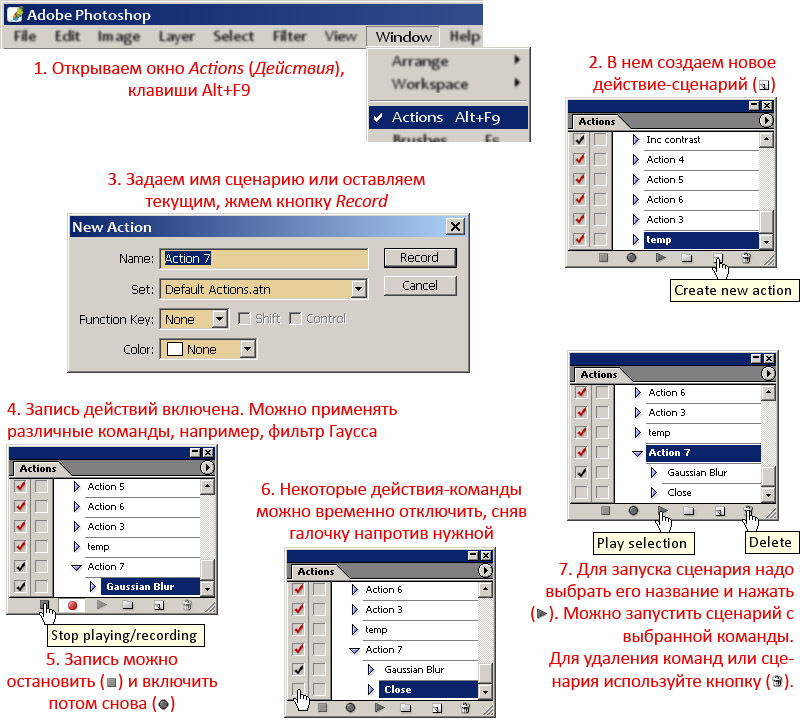
Рис. 26. Схема работы со
сценариями
– фильтр Desreen
в триальной версии не может использоваться в сценариях, учтите этот
факт;
– если
использовать одновременно автоуровни и понижение яркости, то
изображение станет контрастнее и темнее, что нежелательно. Поэтому
выбирайте по возможности что-то одно;
– для отмены
примененных действий нажмите Ctrl+Z.
Важная команда ?!
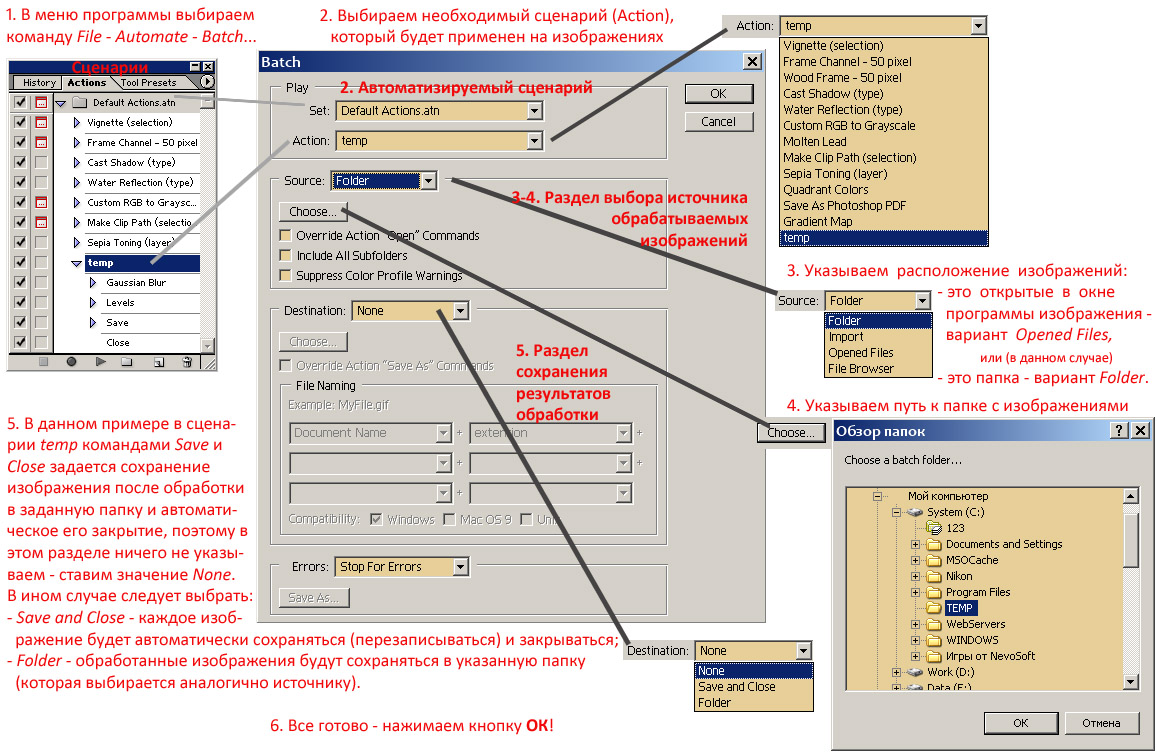
Рис. 27. Схема автоматизированого
выполнения сценариев
Пример:
ниже приводится пример применения команд размытия и настройки уровней
на полутоновой иллюстрации в программе Photoshop.
Следует отметить, что при размытии фильтром Гаусса с радиусом в 1
пиксель на иллюстрации еще видна сеточка растра, а при 1,5
пикселях, точки растра уже не видны. Дальнейшее размытие ухудшит
качество изображения. Также приводятся примеры работы описанных выше
алгоритмов и видов размытия изображения.
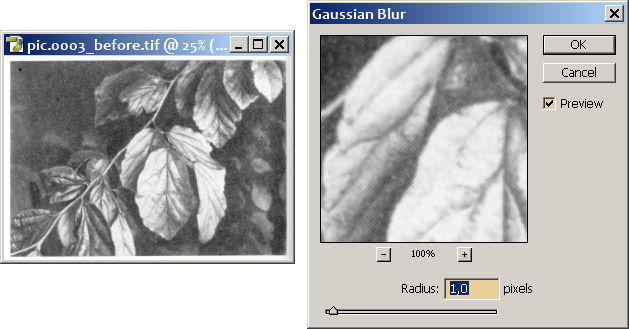
Рис. 28 Размытие изображения
фильтром Гаусса. Радиус размытия – 1
пиксель
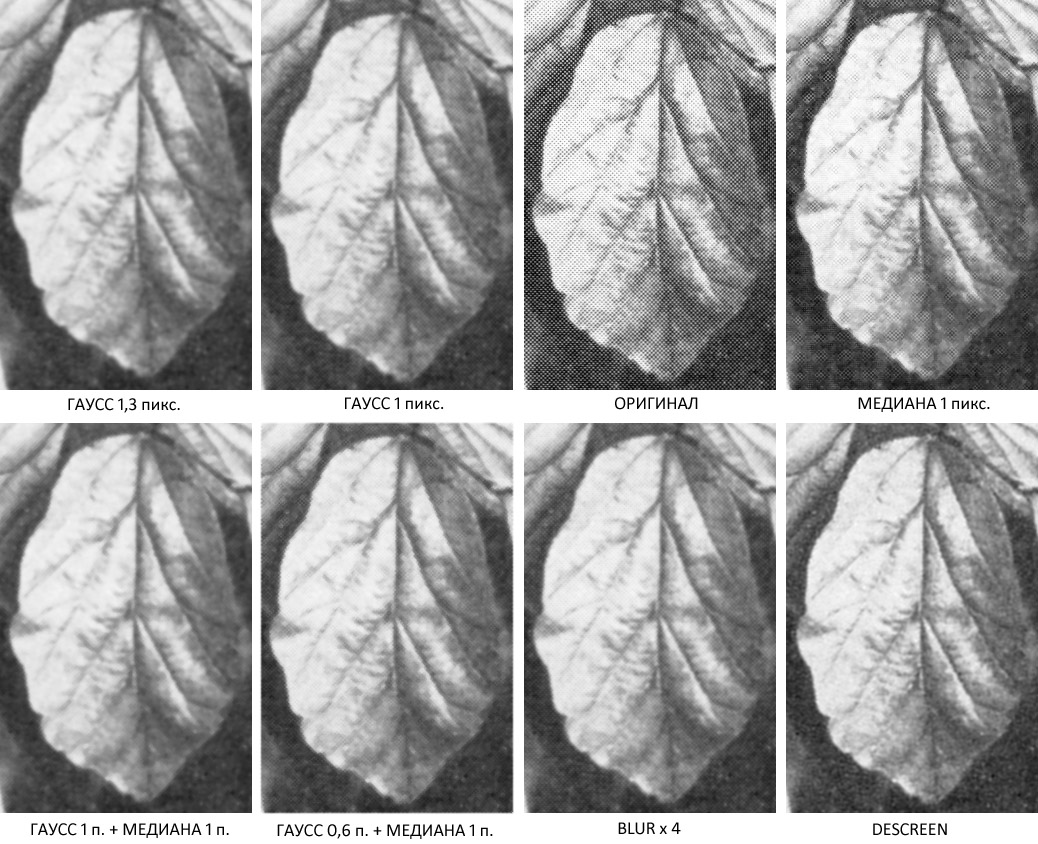
Рис. 29. Применение различных
величин параметра размывания изображения: фильтром Гаусса, медианным,
Blur’ом и фильтром Descreen.
В нижних вариантах достигается оптимальное размытие с приемлемой
детализацией (для наглядности – увеличьте масштаб страницы до
300%)
После выбора алгоритма
и оптимальных параметров размытия полутоновых изображений следует
настройка тонального баланса с помощью гистограммы. В данном случае
сначала понижается яркость полутонов, а затем корректируется
гистограмма изображения путем сдвига границы темных областей в левый
край. В результате получаем достаточно контрастное и затемненное
изображение. Довольствоваться данным вариантом изображения –
решение спорное и субъективное, но на взгляд автора – временно
допустимое.
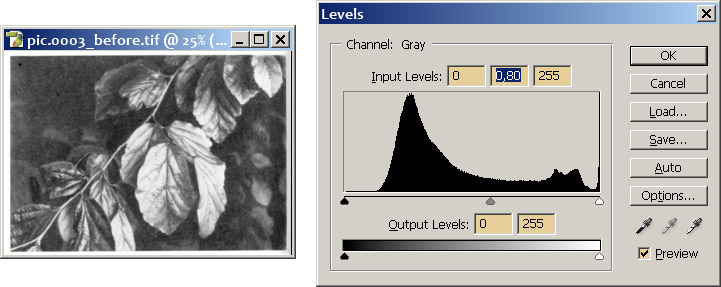
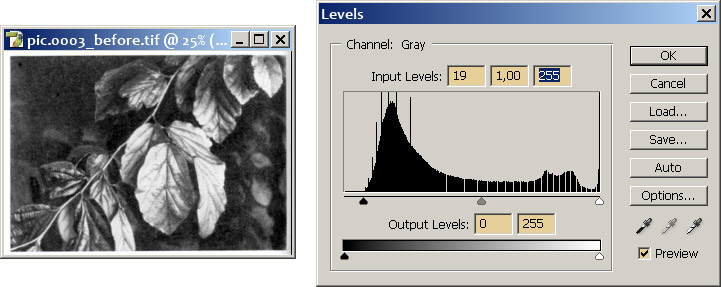
Рис. 30. Применение уровней
изображения. Вверху – понижение яркости полутонов на 20%. Внизу
– использование Автоуровней (кнопкой Auto).
Примечание:
не надейтесь на качественную работу Автоуровней. Никакая
программа не сможет сделать автоматически лучше вас то, что вы
сможете сделать вручную, используя свой взоркий взгляд и необходимые
знания. Поэтому старайтесь по возможности вручную исправлять
тональный баланс изображений. |

